1、打开word2007,进入其主界面中;
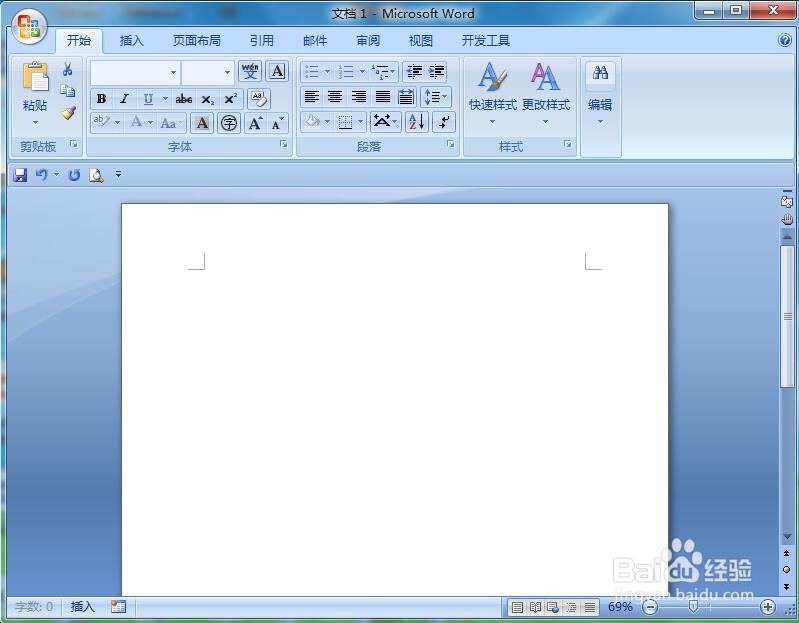
2、点击插入,选择形状工具中的圆柱形;
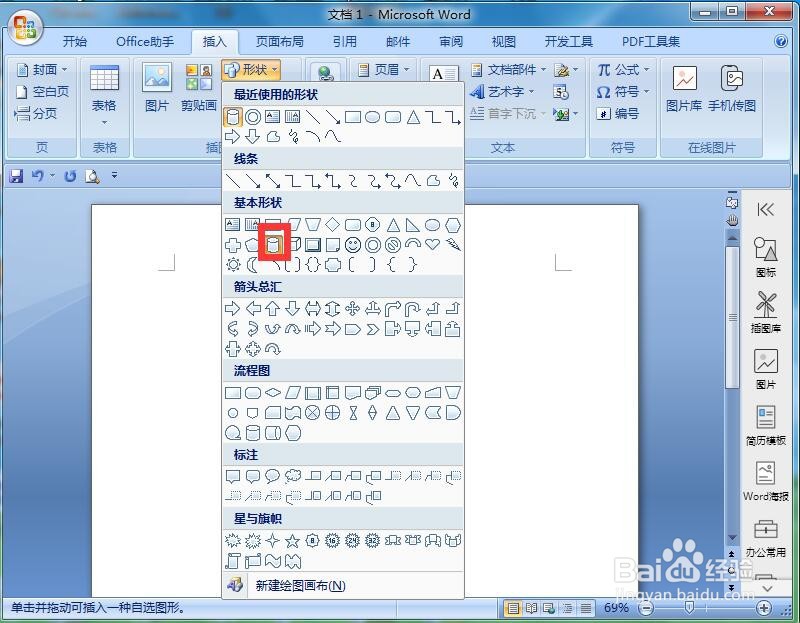
3、按下鼠标左键,拖动鼠标,画出一个圆柱形;

4、点击形状填充,选择图案;
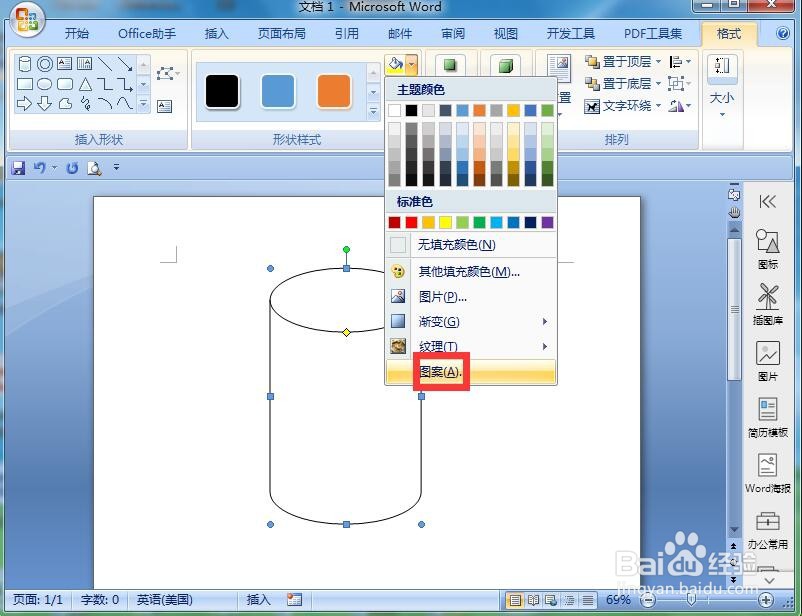
5、点击窄竖线,选择紫色,按确定;

6、点击阴影效果,添加阴影样式10;

7、我们就给圆柱形填充上了紫色窄竖线和阴影。

时间:2024-10-11 20:12:33
1、打开word2007,进入其主界面中;
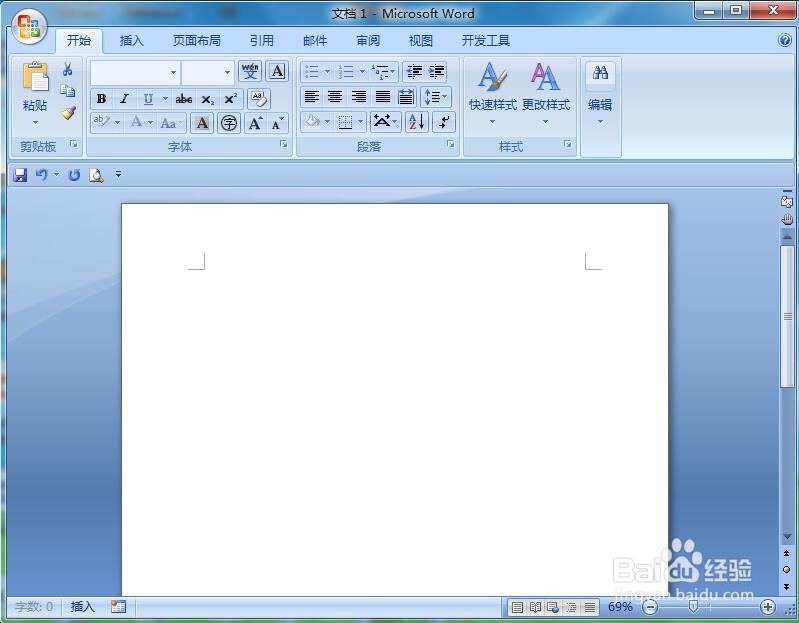
2、点击插入,选择形状工具中的圆柱形;
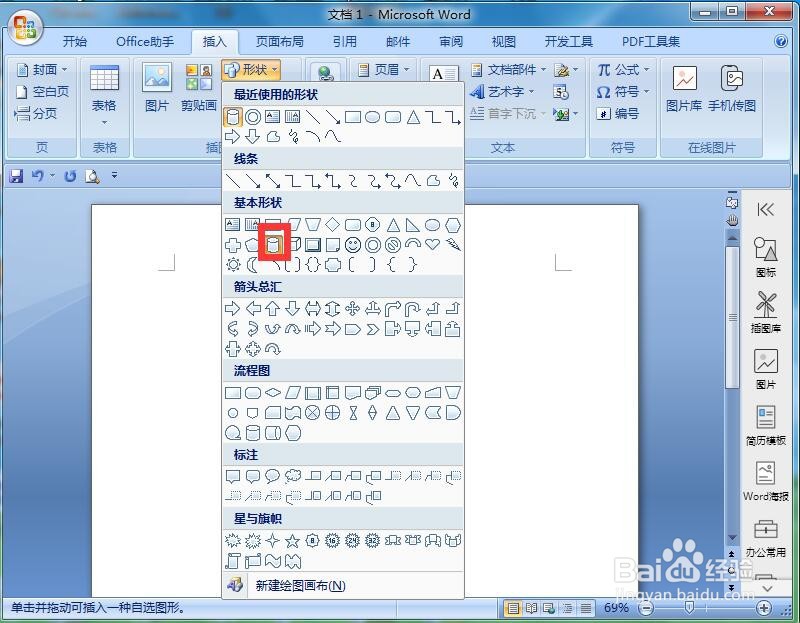
3、按下鼠标左键,拖动鼠标,画出一个圆柱形;

4、点击形状填充,选择图案;
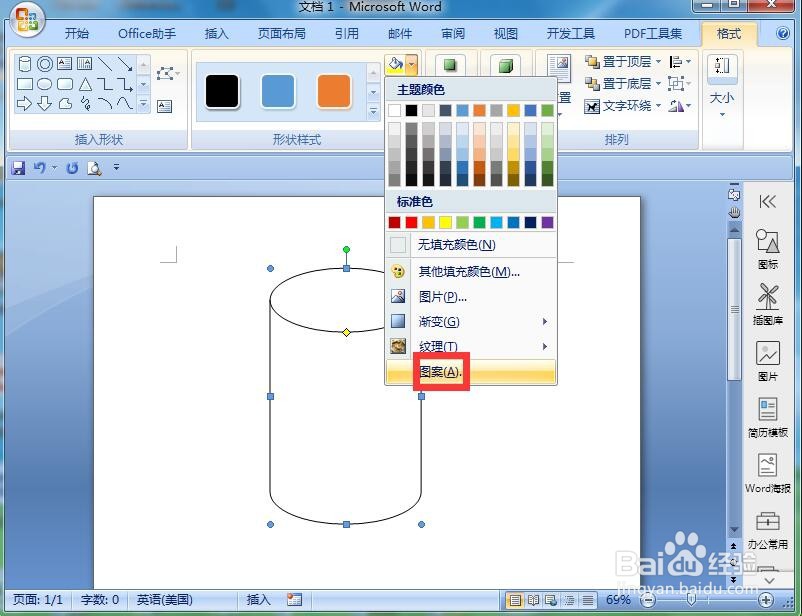
5、点击窄竖线,选择紫色,按确定;

6、点击阴影效果,添加阴影样式10;

7、我们就给圆柱形填充上了紫色窄竖线和阴影。

